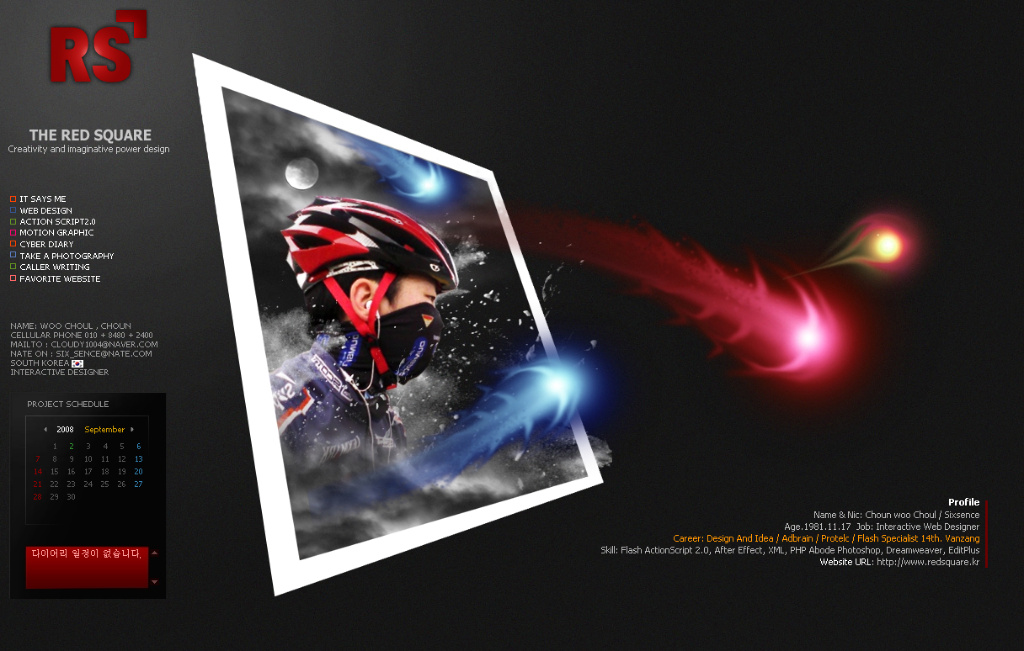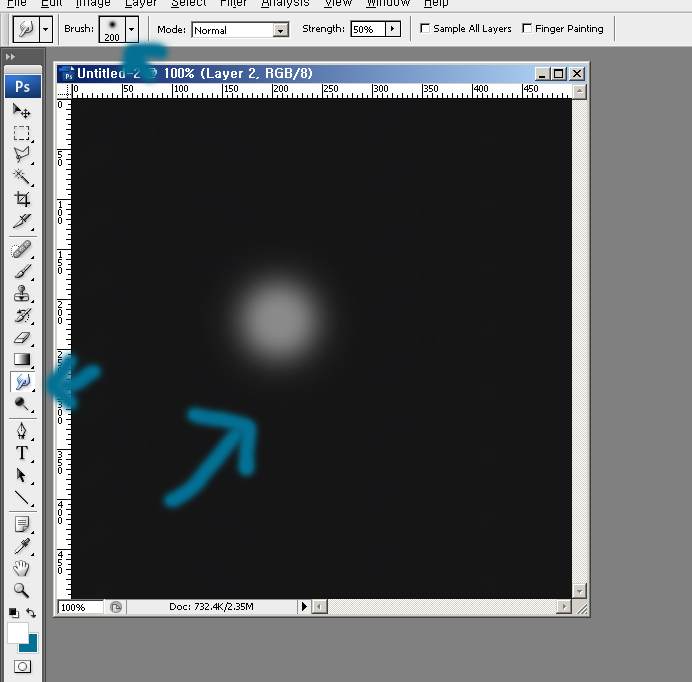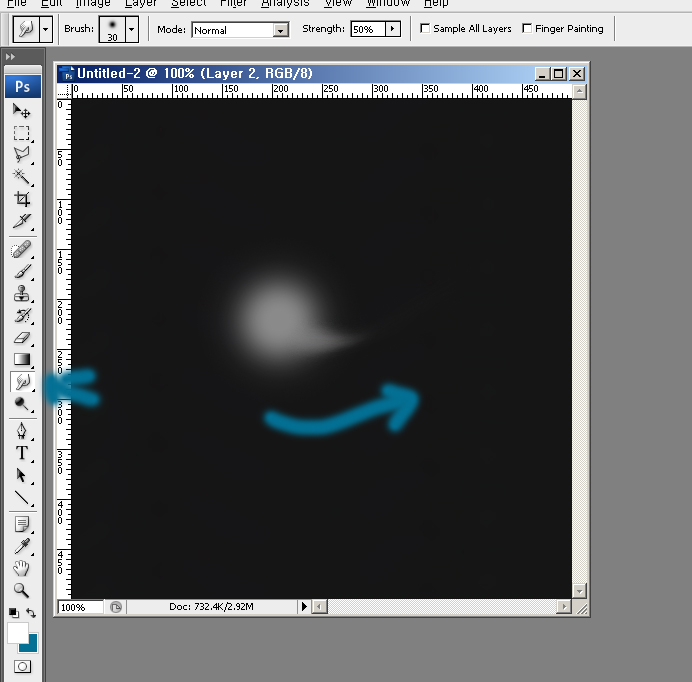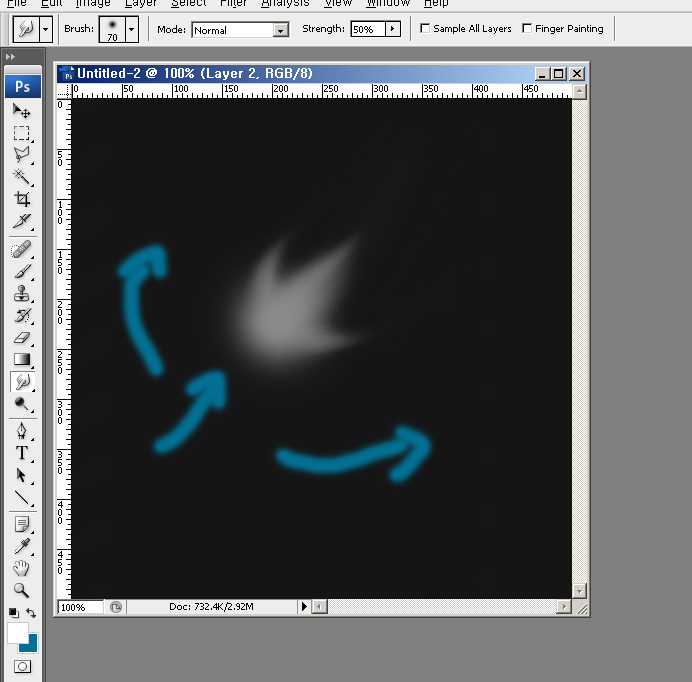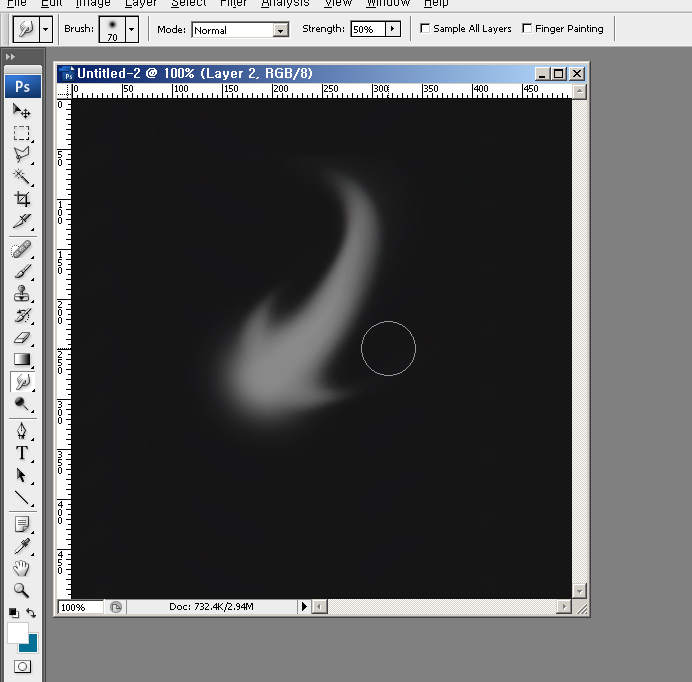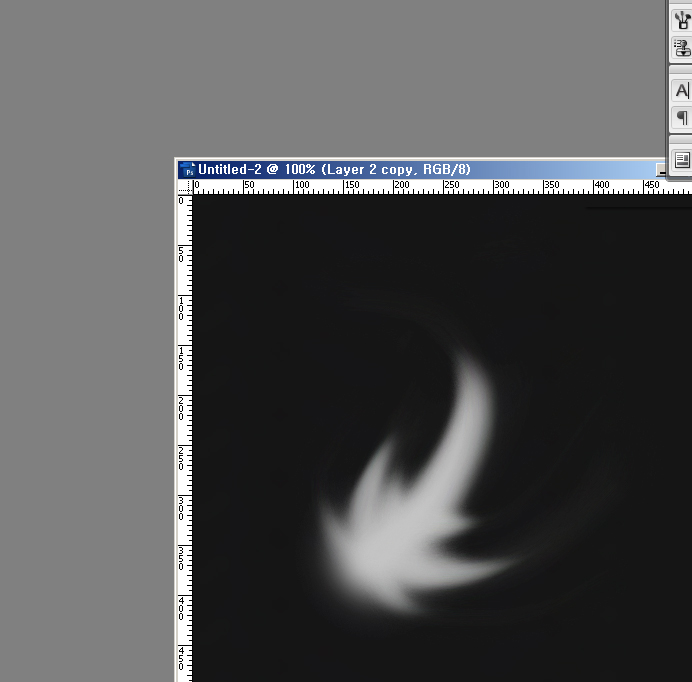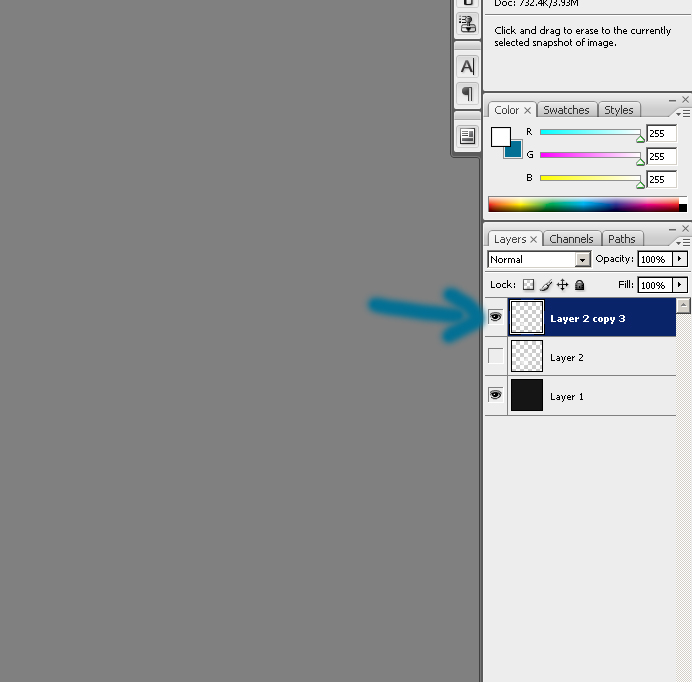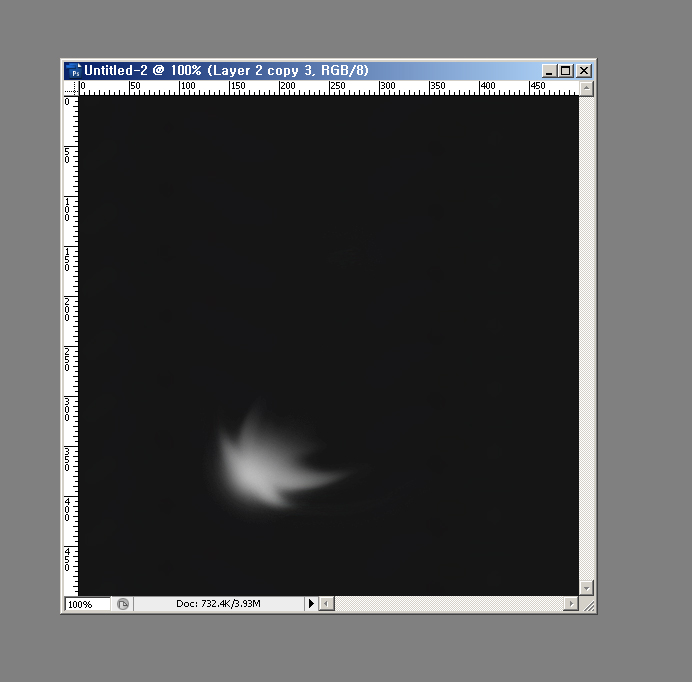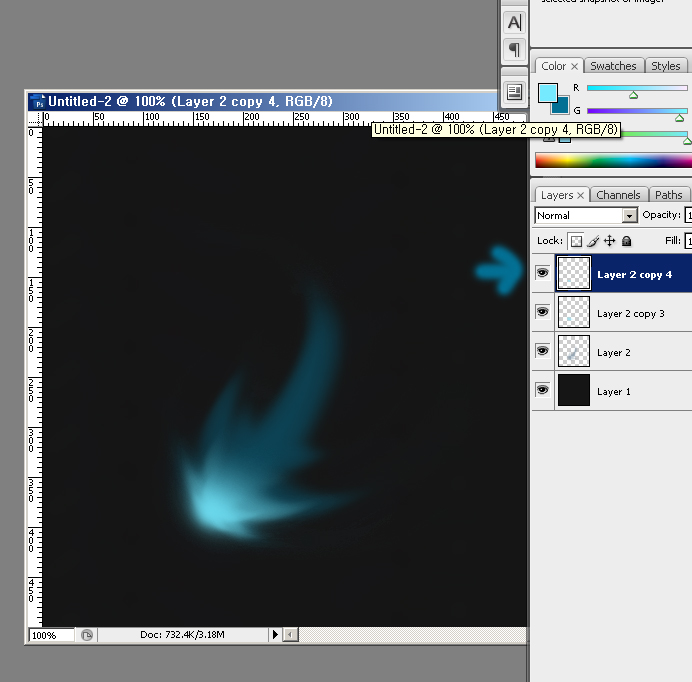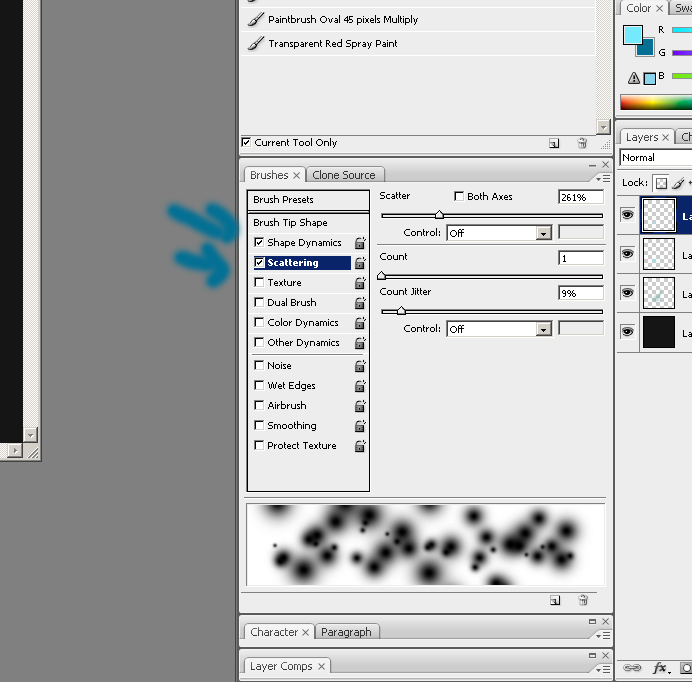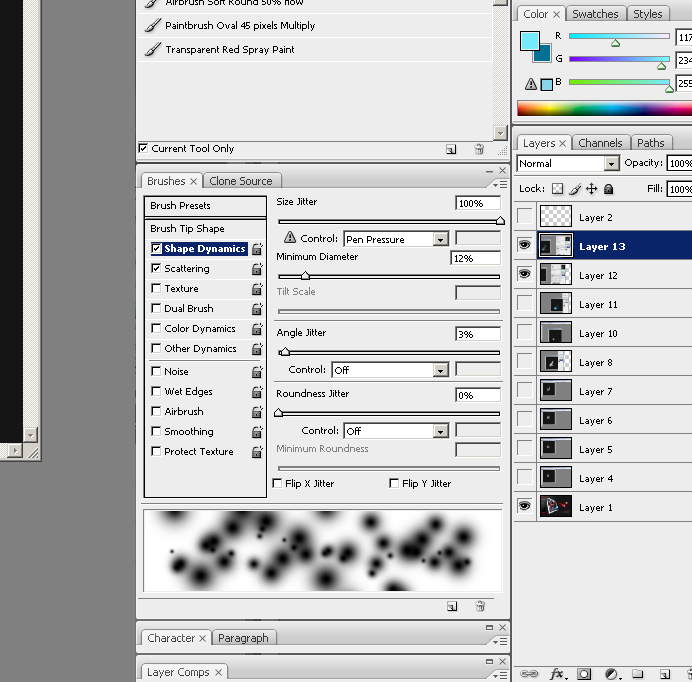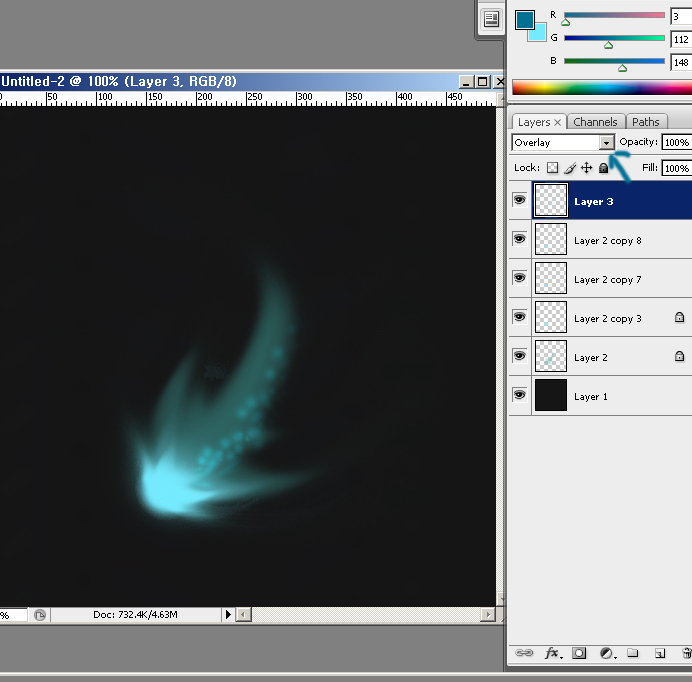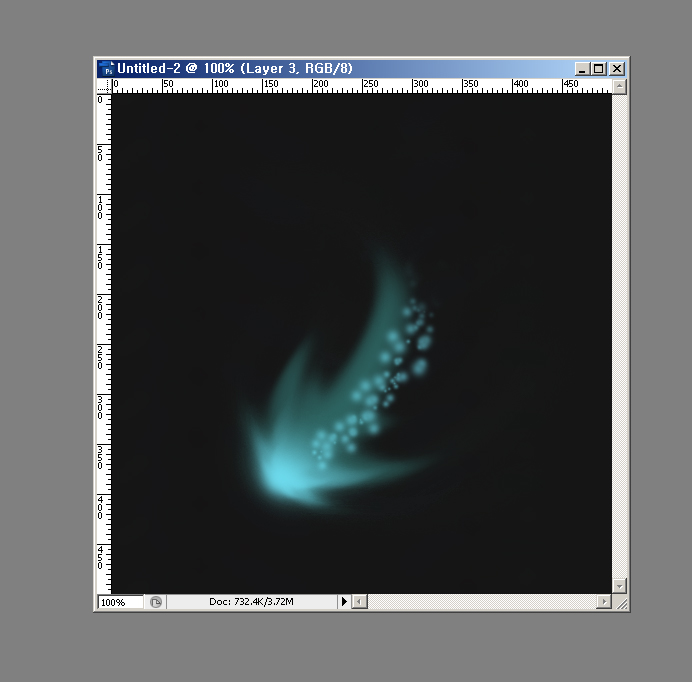자기전에 간단히 따라하기 하나 알려드리겠습니다.
디비컷에 올라온 http://redsquare.kr/ 개인사이트의 프로필 라인에 보시면.
이펙트 효과를 보실수 있습니다...요거 어떻게 만드는지 간단히 소개 해드리겠습니다.
1. 도큐먼트를 만들고 회색상이나 어두운 계열로 만드세요..레이어를 새로 만들고 브러쉬로 하드레스 0%로 설정후 하나를 찍어주세요..색상은 맘에 드시는것을 선택하시면됩니다.
2.손가락 모양의 스머지툴을 선택하신수 화살표 방향되로 그어보세요..ㅎㅎ; 요게 핵심입니다.
3. 원하시는 모양되로 표현력을 발휘해 반복적으로 그어보세요
5.대강 모양이 요렇게 나왔다 합시다..ㅋㅋ 머리부분을 반짝이게 하기 위해 새레이어를 추가하고... 머리부분도 효과를 줍니다.
대강 요런모양으로...ㅎㅎ 원하시는 모양으로 하시면됩니다.
색상이 없으니 색상을 넣어보겟습니다...
레이어 투명영역 락을 걸어주는게 있는데 해당 레이어를 선택후 "/"키를 누르거나 [ ]모양을 클릭하면 레이어 투명영역에 락이 걸립니다...제가 전체 색상을 칠하기 위해 그런거죠..ㅎㅎ 배경색이나 전경색에 색상을 지정하고 알트+del 또는 컨트롤+del를 눌러주십시오..ㅎㅎ .....그후에 레이어 블렌딩옵션에 오버레이를 선택하십시오..그럼 빛의 효과를 얻으실수 있답니다.
효과가 민민하니 브러쉬를 이용해 잠깐 효과를 넣어 보겠습니다....다들 아시는 브러쉬를 이용해 다음과 같은 값을 넣어주십시오.....두가지만 마추셔도 대강 비슷하게 나옵니다....브러쉬 크기 줄이거나 크기 단축키는 [ 또는 ]을 누르고 계시면 눈에 보이게 커지고 작아질것입니다....쉬프트와 함께 누를시 쉬프트 + [ , ] 하드레스 값이 변경됩니다.. 원하시는 브러쉬 크기를 선택후....살짝 그어보세요..
ㅎㅎ 지우게 툴로 살짝 닫음어 주시구요...레이어에 오버레이를 선택하시면...ㅎㅎ;; 완성
이 효과는 creative artworks는 책에도 자세히 나와있더군요....아무튼 요런식으로 꾸며주면...따라하기 성공~!
'웹디자인' 카테고리의 다른 글
| [스크랩]물방울 만들기와 기타효과 (0) | 2008.09.27 |
|---|---|
| [스크랩] Re:이런 효과는 어떻게 내는걸까요? (0) | 2008.09.02 |
| 회사-아사달 (0) | 2008.07.07 |
| 다양한 광고들~ (0) | 2008.07.01 |
| 회사_동우애니메이션 (0) | 2008.05.13 |